

Tutorial original aqui
Tutorial original creado por Vérone el 9 de enero del 2011
Agradezco a mis traductoras que hacen viajar mis tutos por el mundo
Material
Tube Femme de Gigi
Tube Paysage de Nikita
Tube Oiseaux de Katussia
Filtre Mura's Meister_Cloud
Filtre Adjust_Variationz
Masque de ?
Puedes encontrar la mayor parte de los filtros aqui
Esta traducción está registrada en Twi

Si quieres puedes ayudarte de la regla para situarte en la realización del tutorial
Marcador (Arrastra con el raton)

Si estais listos, podemos comenzar
Abrir todos los tubes en el psp. Duplicarlos (shift+D) y cerrar los originales)
ETAPA 1 : el fondo
Abrir una nueva imagen de 900 x 600 pixels en color negro
Efectos_ Efectos de Textura_ Textil
Colores : #2D77D8
Negro
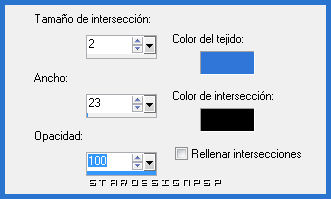
ETAPA 2 : la máscara
1.-
En la Paleta de Colores y Texturas colocar en Primer Plano el color negro y en Segundo Plano el color #2D77D8
Capas_ Nueva capa de trama
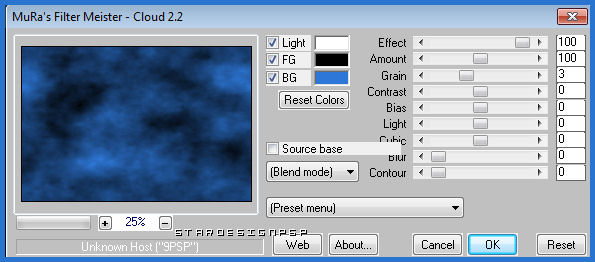
2.-
Capas_ NUeva capa de máscara_ A partir de una imagen
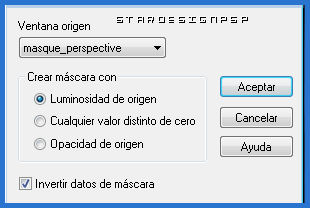
Capas_ Fusionar grupo
Efectos_ Efectos 3D_ Sombra en el color negro
0_0_60_20
3.-
Capas_ Duplicar
Capas_ Fusionar con la capa inferior
ETAPA 3 : la forma
1.-
Capas_ Duplicar
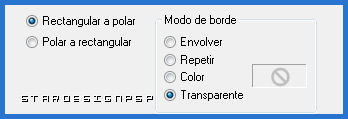
Imagen_ Cambiar de tamaño_ Redimensionar al 70%
Todas las capas sin seleccionar
2.-
Selecciones_ Seleccionar todo
Selecciones_ Flotar
Selecciones_ Fijar
Capas_ Nueva capa de trama
Activar el tube del paisaje
Edición_ Copiar
Edición_ Pegar en la selección
3.-
Capas_ Nueva capa de trama
Llenar con el color #1d4f8e
Capas_ Modo de capas_ Color
Selecciones_ Anular selección
ETAPA 4 : el personaje
Activar el tube _@gigitubefemme_15
Edición_ Copiar
Edición_ Pegar como nueva capa
Imagen_ Cambiar de tamaño_ Redimensionar al 50%
Todas las capas sin seleccionar
Colocar a la derecha
Aplicar una sombra
ETAPA 5 : los pájaros
Activar el tube _kTs_v88Ooiseauxdefeu copie
Edición_ Copiar
Edición_ Pegar como nueva capa
Imagen_ Cambiar de tamaño_ Redimensionar al 50%
Todas las capas sin seleccionar
Efectos_ Complementos_ Adjust_Variations_Tons Moyens
Clic sobre Original
3 clics sobre Darker
Aplicar una sombra
Colocar a la izquierda
ETAPA 6 : el marco
1.-
Activar el tube tire_atiredaile
Edición_ Copiar
Edición_ Pegar como nueva capa
Colocar en su sitio
2.-
Capas_ Fusionar todo
Imagen_ Agregar bordes_ Simétrico_ 2 pixels en el color azul
Imagen_ Agregar bordes_ Simétrico_ 5 pixels en el color negro
Imagen_ Agregar bordes_ Simétrico_ 2 pixels en el color azul
3.-
Añadir vuestra firma
Fusionar todo
Guardar en formato Jpg optimizado
Gracias por haberlo hecho o interpretado
Este tutorial ha sido realizado por Vérone. Es una creación personal.Cualquier parecido con otro no será mas que coincidencia.
Prohibida su uso o divulgación sin el previo consentimiento de su autora
Concepción y realización © veroreves 2011
